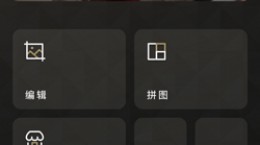掌阅怎么下载小说到本地,有不少的小伙伴也是在用这款小说软件阅读,软件中的小说也是比较的多,但是有不少的用户也是比较的喜欢到本地阅读,对此也是想要知道这个掌阅怎么下载小说到本地,下面就给大家带来详细介绍。
掌阅怎么下载小说到本地

1、首先我们点击打开“掌阅”app。

2、进入后我们在“书架”中,首先我们先点击一本小说进入。

3、这时候我们就来到了小说的阅读界面,我们在点击屏幕的中间,然后在左下角就能够看见“目录”的功能并点击。

4、这时候我们在从左侧弹出的功能中点击“目录”,然后在下方就能够看见“下载后续已购章节”。

5、这是系统就会下载该书的免费章节以及小伙伴购买过的章节,下载完成后系统就会提示下载完毕。(用户如果需要下载全书则就需要购买小说中的章节)

6、这时候我们在没有网络的情况下,也还是能够继续的阅读小说,通过上述的操作,我们就能够缓存小说到本地了。
下载好的TXT文件小说怎么入到到书架中

1、打开“掌阅”app后,我们在“书架”中点击右上角的“+”。

2、这时候就会出现三个功能,“本机导入”“WLAN传书”“我的书籍”,我们点击“本机导入”即可。

3、来到了导入界面后,然后我们在点击左上角“智能导入”,然后选择“手机目录”。

4、然后我们在寻找到,自己存储好的TXT小说位置,如果找不到,我们就点击上方的“放大镜”图标,也就是搜索功能,搜索文件名称。

5、找到好txt的文件后,我们在文件后方的方框打上“√”,并点击下方的加入书架。

6、这时候本机的txt小说文件,也已经被导入了软件中的书架中,用户点击书名也就能阅读了。